RDP远程连接Linux的高效指南
rdp到linux
作者:IIS7AI 时间:2025-01-26 12:30
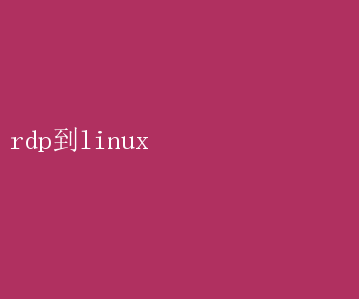
RDP到Linux:高效远程桌面连接的终极指南 在当今数字化时代,远程桌面协议(RDP,Remote Desktop Protocol)已成为连接不同计算机系统的关键工具
无论是在企业环境还是个人使用中,RDP都以其高效、安全、便捷的特点赢得了广泛赞誉
然而,传统上,RDP更多地被应用于Windows系统之间的连接
那么,对于广大Linux用户而言,是否也能享受到RDP带来的便利呢?答案是肯定的
本文将深入探讨如何从RDP连接到Linux系统,并介绍相关技巧和优化策略,帮助读者实现高效、安全的远程桌面连接
一、RDP概述与Linux支持 RDP是微软开发的一种远程桌面连接协议,它允许用户从一台计算机远程访问和控制另一台计算机
通过RDP,用户可以像在本地使用一样,远程操作另一台计算机的桌面、应用程序和文件
这种协议在Windows系统之间得到了广泛应用,但在Linux系统上,同样可以通过一些工具和配置实现RDP连接
Linux系统对RDP的支持主要通过第三方软件和开源项目来实现
这些软件包括FreeRDP、xRDP、TigerVNC等
它们为Linux系统提供了RDP客户端和服务器的功能,使得Linux用户能够与其他Windows或Linux系统进行远程桌面连接
二、如何在Linux上安装和配置RDP服务器 1. 选择合适的RDP服务器软件 在Linux上安装RDP服务器时,首先要选择合适的软件
对于大多数用户而言,xRDP是一个不错的选择
xRDP是一个开源项目,它提供了Windows风格的远程桌面体验,并且与Windows的RDP客户端高度兼容
2. 安装xRDP服务器 在Linux系统上安装xRDP服务器的过程相对简单
以Ubuntu为例,可以通过以下步骤进行安装: - 更新系统软件包列表:`sudo apt update` - 安装xRDP服务器:`sudo apt install xrdp` - 安装TigerVNC服务器(作为xRDP的后端):`sudo apt install tigervnc-standalone-server tigervnc-xorg-extension` - 启动并启用xRDP服务:`sudo systemctl start xrdp` 和`sudo systemctl enable xrdp` 3. 配置xRDP服务器 安装完成后,需要对xRDP服务器进行一些基本配置
例如,设置用户权限、配置启动会话等
这些配置可以通过编辑相关的配置文件来完成
- 编辑`/etc/xrdp/startwm.sh`文件,确保在远程会话启动时加载正确的桌面环境
- 配置防火墙以允许RDP连接
在Ubuntu上,可以使用`ufw`命令来设置防火墙规则
4. 测试RDP连接 配置完成后,可以通过Windows系统的RDP客户端或其他支持RDP协议的客户端来测试连接
在Windows上,可以打开“远程桌面连接”应用程序,输入Linux服务器的IP地址和用户名,然后尝试连接
三、优化RDP连接性能 虽然xRDP等工具为Linux提供了RDP连接的功能,但在实际使用中,可能会遇到性能问题
为了优化RDP连接性能,可以从以下几个方面入手: 1. 调整屏幕分辨率和色彩质量 在RDP连接设置中,可以调整屏幕分辨率和色彩质量
降低屏幕分辨率和色彩质量可以减少网络带宽的占用,从而提高连接速度
但需要注意的是,这可能会牺牲一些视觉体验
2. 使用压缩算法 一些RDP客户端和服务器支持压缩算法,可以减小传输数据的大小,从而提高连接速度
在xRDP中,可以通过配置文件来启用压缩功能
3. 优化网络带宽和延迟 网络带宽和延迟是影响RDP连接性能的关键因素
如果网络带宽不足或延迟过高,可能会导致连接速度变慢或断开连接
因此,需要确保网络连接稳定且带宽充足
4. 使用硬件加速 在一些高性能的Linux系统上,可以使用硬件加速来提高RDP连接的性能
例如,使用GPU加速来渲染远程桌面图像,从而减轻CPU的负担
四、增强RDP连接的安全性 在使用RDP连接时,安全性是一个不容忽视的问题
为了确保连接的安全性,可以采取以下措施: 1. 使用强密码和多因素认证 为RDP用户设置强密码,并启用多因素认证(如指纹识别、手机验证码等),可以增加攻击者破解密码的难度
2. 限制访问来源 通过防火墙规则或xRDP的配置文件来限制RDP连接的来源IP地址,可以防止未经授权的访问
3. 加密RDP连接 确保RDP连接使用加密协议进行数据传输,以防止数据在传输过程中被窃取或篡改
在xRDP中,可以配置使用TLS/SSL加密来保护连接
4. 定期更新和打补丁 及时更新xRDP服务器和其他相关软件,以修复已知的安全漏洞和缺陷
同时,也要关注Linux系统的安全更新和补丁
五、高级应用与技巧 除了基本的RDP连接功能外,还有一些高级应用和技巧可以帮助用户更好地利用RDP连接: 1. 多会话支持 一些RDP服务器软件支持多会话功能,允许多个用户同时连接到同一个Linux系统
这可以方便地进行团队协作和远程教学等活动
2. 远程打印和文件共享 通过配置RDP连接,可以实现远程打印和文件共享功能
这使得用户可以在远程桌面上方便地打印文档和访问共享文件
3. 自定义桌面环境 在Linux系统上,用户可以自定义桌面环境以满足个人喜好和需求
通过RDP连接时,这些自定义设置也会得到保留和呈现
4. 使用第三方工具增强功能 除了xRDP等官方工具外,还可以使用一些第三方工具来增强RDP连接的功能
例如,使用NoMachine等工具来实现更高质量的远程桌面连接和文件传输功能
结语 通过本文的介绍,我们了解了如何从RDP连接到Linux系统,并掌握了相关技巧和优化策略
无论是在企业环境还是个人使用中,RDP都为我们提供了高效、安全、便捷的远程桌面连接方案
随着技术的不断进步和开源社区的不断发展,相信未来会有更多更好的工具和技术出现,进一步推动RDP在Linux系统上的应用和发展
让我们期待并拥抱这个充满机遇和挑战的未来吧!
- 上一篇:Linux系统显卡性能评分指南
- 下一篇:Linux系统下轻松换包指南